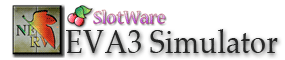スランプグラフの操作
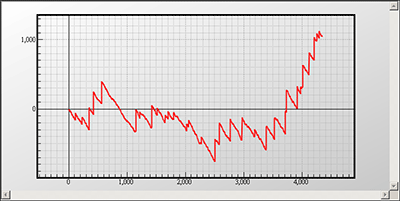
Eva3 Simulatorは、マウスを用いて自由に拡大縮小、および全方向にスクロールが可能なスランプグラフを搭載しています。
スランプグラフを拡大することにより、小役のバラツキによる細かい出玉の変化を観察したり、また縮小することによって長期の出玉推移を見ることが可能です。(とくに暴走モードや覚醒モードでのコインの増え方は本当に微妙であることがわかります)
スクロールする
スランプグラフの画面に備わっているスクロールバーを操作するか、もしくはスランプグラフの画面をクリックしたままマウスを動かすことにより、自由にスクロールさせることができます。この時、マウスカーソルが手の形に変わります。
拡大率を変える
拡大率を変えるには、スランプグラフの上にマウスカーソルを移動させた後、マウスのホイールを操作します。
ホイールを下方向に操作するとスランプグラフが縮小され、より広い範囲を表示することが可能になり、逆に上方向に操作するとマウスカーソルの位置を中心にグラフが拡大され、細かな出玉の変化を詳細に表示することが可能になります。
注意:スランプグラフにフォーカスが設定されていないとマウスホイールは効きません。フォーカスを設定するにはスランプグラフの任意の位置を一度だけクリックします。
拡大率を最適化する
スランプグラフをダブルクリックすると、その時点でのスランプグラフの内容がすべて画面内に収まるように拡大率が自動的に調整されます。
スランプグラフを画像として保存する
 Eva3 Simulatorのスランプグラフでは、表示されている内容を画像ファイルとして保存することが可能になりました。作成した画像データは、研究資料として利用したり、ブログなどをお持ちの方は自由に利用して頂いてかまいません。
Eva3 Simulatorのスランプグラフでは、表示されている内容を画像ファイルとして保存することが可能になりました。作成した画像データは、研究資料として利用したり、ブログなどをお持ちの方は自由に利用して頂いてかまいません。
グラフを画像として保存するには、グラフの上でマウスボタンを右クリックし、「表示内容をイメージとして保存...」を選択します。
次に任意のファイル名を入力し保存操作を行います。
目次
- Eva3 Simulatorの紹介
- 特徴
- 開発動機
- 特徴
- 実機を忠実に再現したフラグテーブル
- パチンコホールでおなじみのデータランプ表示機能
- スランプグラフ表示
- 見やすいシミュレーション結果
- 100ゲーム毎の小役出現率の推移も表示
- 基本操作
- 設定とプレイ数の入力
- 結果の確認
- 成立役履歴の見方
- 小役確率の推移の見方
- ボーナス履歴の見方
- スランプグラフの操作
-
- スクロールする
- 拡大率を変える
- 拡大率を最適化する
- スランプグラフを画像として保存する
- その他の便利な機能
- データランプ表示機の操作
- スクロールする
- データランプ表示を画像として保存する
- リストビューの操作
- 表示内容をWebページとして保存する。
- 出力サンプル
- よくありそうな質問
- Jugglampのように自分の引きで光るシミュレータは作らないのですか?
- ダウンロード
- 動作環境
- 必要ランタイムのダウンロード先
- アンインストールの方法